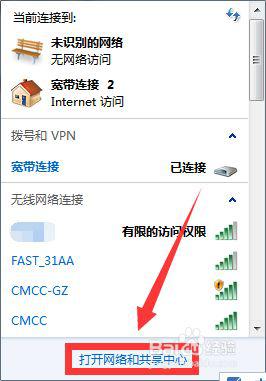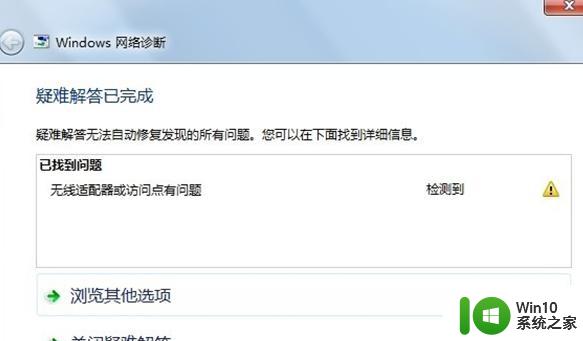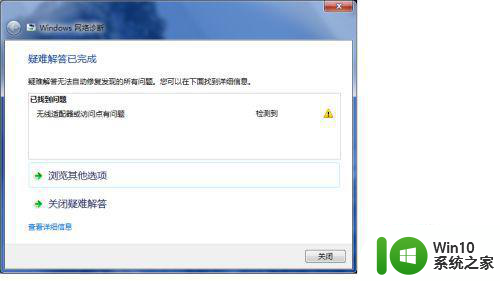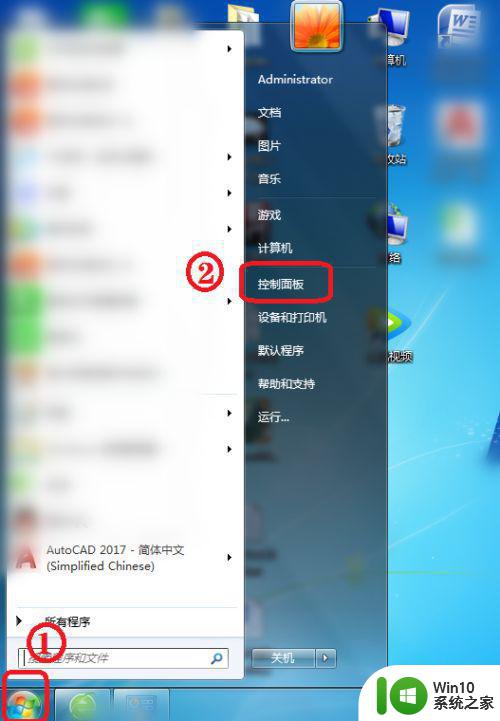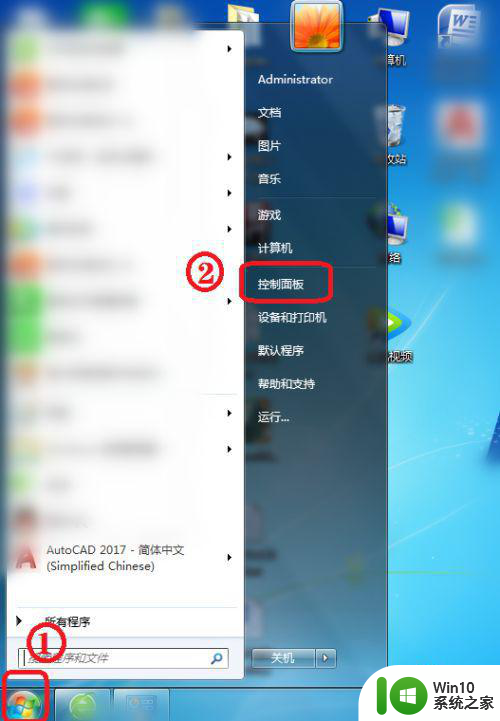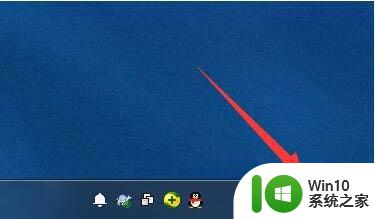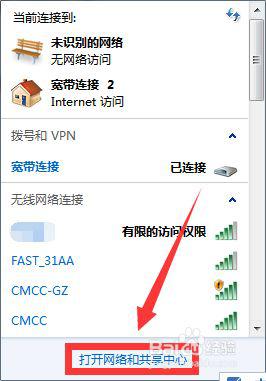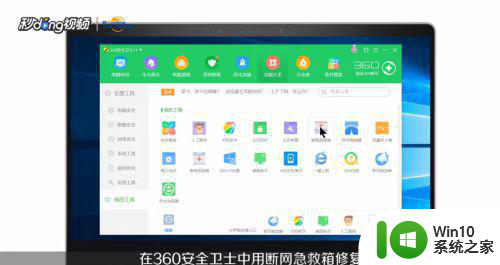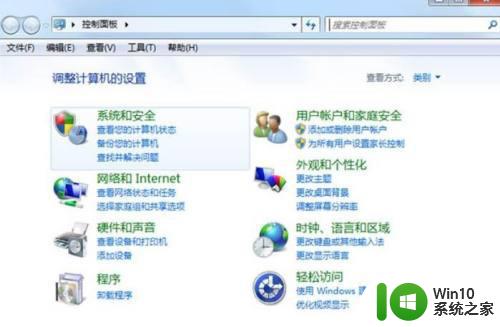win7显示无线适配器或访问点有问题如何修复 win7连接不上无线网络怎么办
更新时间:2024-05-02 12:09:25作者:xiaoliu
在使用Win7连接无线网络时,有时会出现显示无线适配器或访问点有问题的情况,导致无法成功连接网络,这种问题可能是由于网络设置、驱动程序或硬件故障等原因引起的。针对这种情况,我们可以通过检查网络设置、更新驱动程序、重启无线适配器等方法来修复问题,确保顺利连接上无线网络。接下来我们将详细介绍如何解决Win7连接不上无线网络的故障。
具体方法:
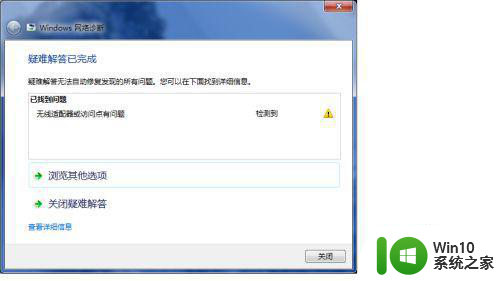
1、首先我们点击【打开网络和共享中心】。
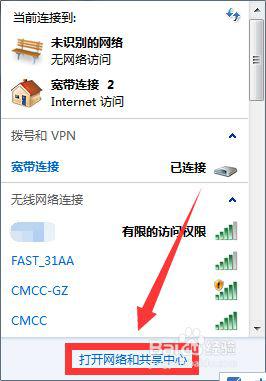
2、进入网络了共享中心界面后,点击左上角【更改适配器设置】。
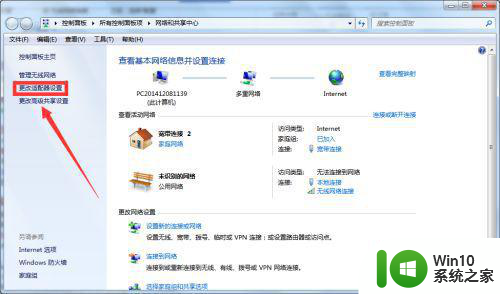
3、进入网络连接界面后,右键单击无线网络连接选择【属性】。
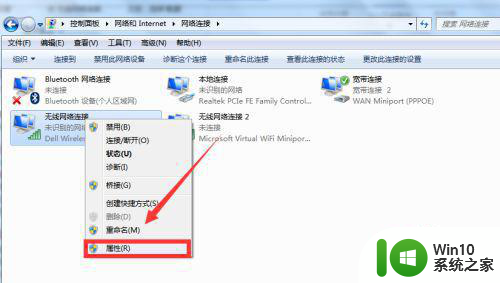
4、进入属性栏后,点击【配置】。
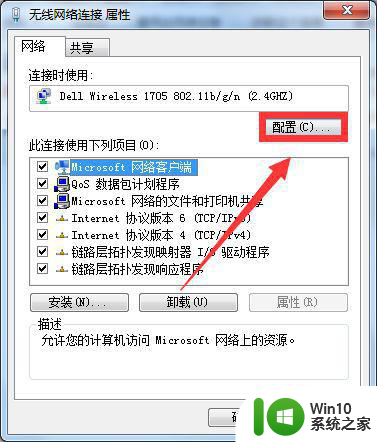
5、在无线网卡属性栏,选择【电源管理】,再在【允许计算机关闭此设备以节约电源】前的方框内把√去掉,点击【确定】退出。
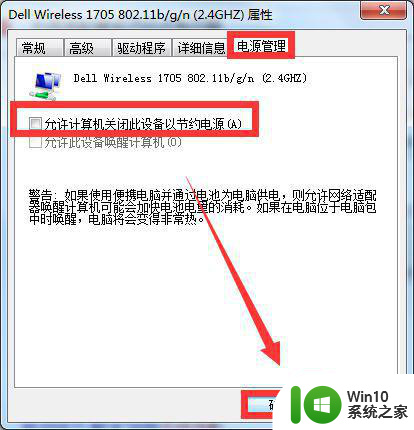
6、接下来重启电脑,再次尝试无线网络连接,不出意外,问题就可以得到解决啦!
以上就是win7显示无线适配器或访问点有问题如何修复的全部内容,如果有遇到这种情况,那么你就可以根据小编的操作来进行解决,非常的简单快速,一步到位。